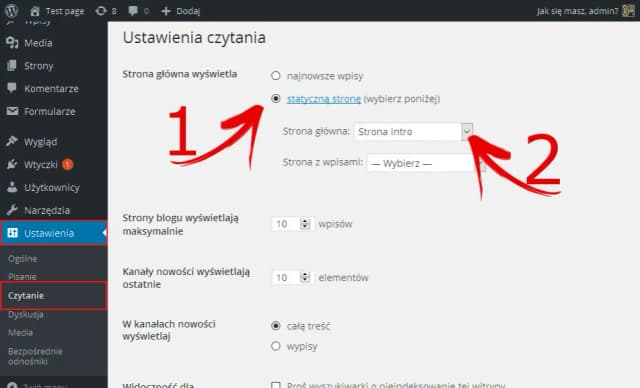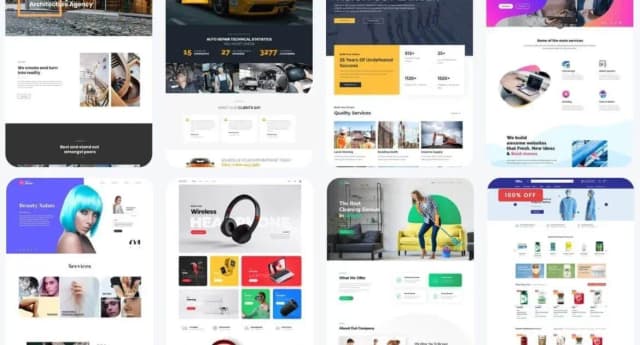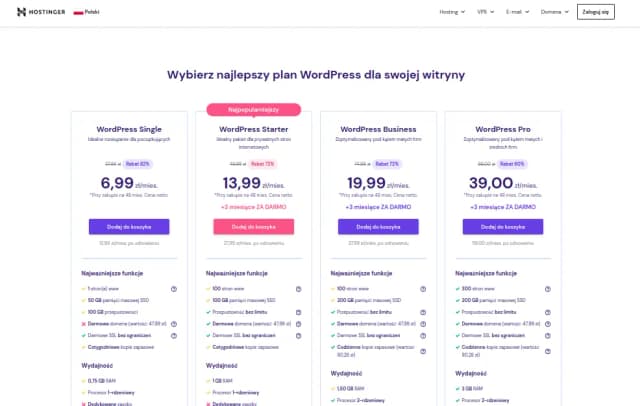Aby zainstalować WordPress na komputerze, potrzebujesz lokalnego serwera, który umożliwi uruchomienie środowiska internetowego na twoim osobistym komputerze. Najpopularniejsze opcje to XAMPP i Local WP, które dostarczają niezbędne oprogramowanie, takie jak Apache, MySQL i PHP, do działania WordPressa. Proces instalacji jest prosty i obejmuje kilka kluczowych kroków, które przeprowadzimy w tym artykule.
W pierwszej kolejności dowiesz się, jakie oprogramowanie jest wymagane oraz jakie są systemowe wymagania dla XAMPP i Local WP. Następnie przeprowadzimy cię przez proces instalacji XAMPP oraz konfigurację, a także instalację WordPressa zarówno przy użyciu XAMPP, jak i Local WP. Na końcu omówimy najczęstsze problemy, które mogą wystąpić podczas instalacji oraz miejsca, gdzie możesz znaleźć dodatkowe wsparcie.
Najważniejsze informacje:- Do lokalnej instalacji WordPressa potrzebujesz XAMPP lub Local WP.
- XAMPP zawiera Apache, MySQL i PHP, co jest niezbędne do działania WordPressa.
- Instalacja WordPressa obejmuje pobranie plików, utworzenie bazy danych oraz konfigurację pliku wp-config.php.
- Local WP umożliwia łatwe tworzenie lokalnych środowisk WordPressa z wybranym szablonem.
- W przypadku problemów podczas instalacji warto skorzystać z dostępnych zasobów online oraz forum wsparcia.
Jakie są wymagania do instalacji WordPress na komputerze?
Aby zainstalować WordPress na komputerze, kluczowe jest, aby mieć odpowiednie oprogramowanie oraz spełniać określone wymagania systemowe. Właściwe przygotowanie środowiska lokalnego pozwala na płynne działanie WordPressa, a także ułatwia jego konfigurację i zarządzanie. Bez spełnienia tych wymagań, instalacja może napotkać różne problemy, które mogą opóźnić rozpoczęcie pracy z platformą.
Warto zainwestować czas w zapoznanie się z wymaganym oprogramowaniem oraz systemowymi specyfikacjami przed przystąpieniem do instalacji. Dzięki temu unikniesz frustracji i zaoszczędzisz czas w przyszłości. Poniżej przedstawiamy szczegóły dotyczące potrzebnego oprogramowania oraz wymagań systemowych.
Wymagane oprogramowanie do lokalnej instalacji WordPressa
Aby uruchomić WordPress lokalnie, potrzebujesz odpowiedniego oprogramowania. Najpopularniejszym wyborem jest XAMPP, który łączy w sobie serwer Apache, bazę danych MySQL oraz interpreter PHP. To oprogramowanie umożliwia uruchomienie lokalnego serwera WWW na twoim komputerze, co jest niezbędne do działania WordPressa. Alternatywnie, możesz skorzystać z Local WP, które oferuje prostszy sposób na tworzenie lokalnych środowisk WordPressa, z intuicyjnym interfejsem i automatycznymi ustawieniami.
Obydwa rozwiązania są szeroko stosowane i dobrze udokumentowane, co ułatwia ich instalację oraz konfigurację. Wybór między XAMPP a Local WP zależy od twoich preferencji oraz poziomu doświadczenia w pracy z lokalnymi serwerami.
Wymagania systemowe dla XAMPP i Local WP
Każde z wymienionych oprogramowań ma swoje wymagania systemowe. Dla XAMPP minimalne wymagania obejmują system operacyjny Windows 7 lub nowszy, 1 GB pamięci RAM oraz 300 MB wolnego miejsca na dysku. Z kolei dla Local WP, zaleca się system Windows 10, 4 GB pamięci RAM oraz co najmniej 1 GB wolnego miejsca. Rekomendowane specyfikacje są wyższe, co zapewnia lepszą wydajność i stabilność działania aplikacji.
| Oprogramowanie | Minimalne wymagania | Rekomendowane wymagania |
| XAMPP | Windows 7, 1 GB RAM, 300 MB HDD | Windows 10, 2 GB RAM, 1 GB HDD |
| Local WP | Windows 10, 4 GB RAM, 1 GB HDD | Windows 10, 8 GB RAM, 2 GB HDD |
Jak zainstalować XAMPP i skonfigurować środowisko WordPress?
Aby zainstalować XAMPP, należy najpierw pobrać najnowszą wersję oprogramowania ze strony oficjalnej. Po pobraniu uruchom instalator i postępuj zgodnie z instrukcjami na ekranie. W trakcie instalacji możesz wybrać komponenty, które chcesz zainstalować; dla WordPressa wystarczą Apache, MySQL i PHP. Po zakończeniu instalacji uruchom XAMPP, a następnie sprawdź, czy serwer Apache oraz MySQL działają poprawnie.
Po zainstalowaniu XAMPP, konieczne jest skonfigurowanie środowiska, aby mogło współpracować z WordPressem. Otwórz panel sterowania XAMPP i upewnij się, że serwer Apache oraz MySQL są uruchomione. Możesz również ustawić porty, jeśli używasz innych aplikacji, które mogą kolidować z domyślnymi ustawieniami. Dobrą praktyką jest również sprawdzenie, czy zapora systemu operacyjnego nie blokuje dostępu do serwera lokalnego.
Krok po kroku instalacja XAMPP na komputerze
Rozpocznij instalację XAMPP, pobierając plik instalacyjny z oficjalnej strony. Uruchom instalator, a następnie zaakceptuj warunki umowy licencyjnej. Wybierz folder docelowy, w którym chcesz zainstalować XAMPP, i kliknij „Dalej”. Następnie wybierz komponenty, które chcesz zainstalować, zazwyczaj wystarczą Apache, MySQL i PHP. Po zakończeniu instalacji uruchom XAMPP Control Panel, aby rozpocząć korzystanie z lokalnego serwera.
Jak skonfigurować XAMPP do pracy z WordPressem?
Aby skonfigurować XAMPP do pracy z WordPressem, musisz upewnić się, że serwer Apache i MySQL są uruchomione w panelu kontrolnym XAMPP. Następnie otwórz przeglądarkę internetową i wpisz „http://localhost” w pasku adresu, aby sprawdzić, czy serwer działa. Możesz również skonfigurować plik „httpd.conf” w folderze „apache\conf”, aby dostosować ustawienia serwera, takie jak porty. Warto także skonfigurować phpMyAdmin, aby utworzyć bazę danych dla WordPressa, co jest kluczowym krokiem przed instalacją samego WordPressa.
Czytaj więcej: Joomla czy WordPress: który CMS lepszy dla Twojego projektu?
Jak zainstalować WordPress z użyciem XAMPP?
Instalacja WordPressa z użyciem XAMPP jest prostym procesem, który pozwala na uruchomienie lokalnego środowiska do testowania i rozwijania stron internetowych. Pierwszym krokiem jest pobranie najnowszej wersji WordPressa ze strony oficjalnej. Po pobraniu pliku ZIP, należy go rozpakować do folderu „htdocs” w katalogu, w którym zainstalowano XAMPP. Warto upewnić się, że folder, do którego rozpakowujesz pliki, ma odpowiednią nazwę, na przykład „wordpress”, aby łatwiej było uzyskać do niego dostęp w przyszłości.Po rozpakowaniu plików, możesz przejść do przeglądarki internetowej i wpisać adres „http://localhost/wordpress”, aby rozpocząć proces instalacji. Zostaniesz poproszony o podanie kilku informacji, takich jak dane bazy danych, nazwa użytkownika oraz hasło. Te dane są kluczowe, aby WordPress mógł połączyć się z bazą danych, którą utworzysz w kolejnym kroku. Upewnij się, że masz wszystkie niezbędne informacje pod ręką, aby zminimalizować czas potrzebny na instalację.
Proces pobierania i rozpakowywania WordPressa
Aby rozpocząć instalację WordPressa, pierwszym krokiem jest pobranie pliku instalacyjnego z oficjalnej strony. Po pobraniu pliku ZIP, otwórz go i rozpakuj zawartość do folderu „htdocs” w lokalizacji XAMPP. Upewnij się, że folder jest nazwany „wordpress” lub według własnego uznania, ale pamiętaj, aby używać prostych nazw bez spacji. Po rozpakowaniu plików, możesz przejść do przeglądarki, aby rozpocząć instalację, wpisując „http://localhost/wordpress” w pasku adresu.
Jak utworzyć bazę danych w phpMyAdmin dla WordPressa?
Utworzenie bazy danych w phpMyAdmin jest kluczowym krokiem w procesie instalacji WordPressa. Aby to zrobić, otwórz przeglądarkę i wpisz „http://localhost/phpmyadmin”. Po załadowaniu strony kliknij na zakładkę „Bazy danych” i wprowadź nazwę nowej bazy danych, na przykład „wordpress_db”. Następnie kliknij przycisk „Utwórz”. Po utworzeniu bazy danych, zapisz jej nazwę, ponieważ będzie potrzebna podczas konfiguracji WordPressa. Pamiętaj, aby nadać odpowiednie uprawnienia użytkownikowi, aby mógł zarządzać bazą danych.
Konfiguracja pliku wp-config.php dla WordPressa
Plik wp-config.php jest kluczowym elementem konfiguracji WordPressa, ponieważ zawiera wszystkie istotne informacje dotyczące połączenia z bazą danych oraz inne ustawienia. Po utworzeniu bazy danych w phpMyAdmin, musisz otworzyć plik wp-config-sample.php, który znajduje się w folderze WordPressa, i zmienić jego nazwę na wp-config.php. Następnie edytuj ten plik, wprowadzając odpowiednie dane bazy danych, takie jak nazwa bazy danych, użytkownik, hasło oraz host.
W pliku wp-config.php znajdziesz również inne ważne ustawienia, takie jak klucze bezpieczeństwa, które pomagają w zabezpieczeniu twojej instalacji WordPressa. Możesz wygenerować unikalne klucze, korzystając z narzędzia dostępnego na stronie WordPress.org. Upewnij się, że wszystkie informacje są poprawne, aby uniknąć błędów podczas próby połączenia z bazą danych. Po zapisaniu zmian w pliku wp-config.php, możesz przejść do instalacji WordPressa w przeglądarce.
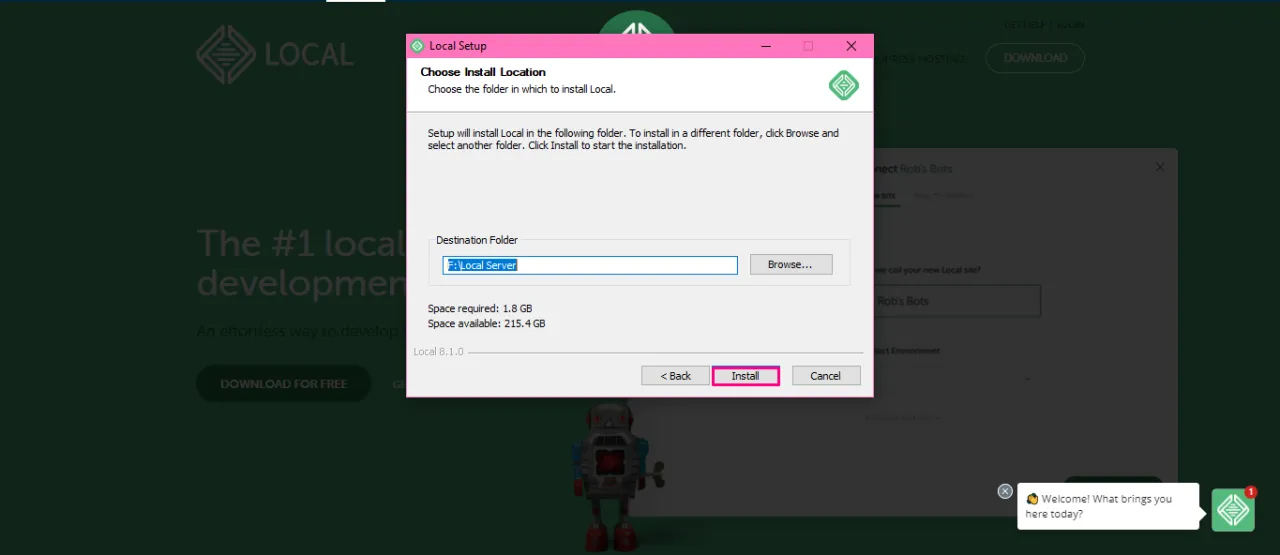
Jak zainstalować WordPress z użyciem Local WP?
Instalacja WordPressa z użyciem Local WP jest prostym i intuicyjnym procesem, który pozwala na szybkie stworzenie lokalnego środowiska do testowania i rozwijania strony internetowej. Aby rozpocząć, pobierz Local WP ze strony oficjalnej i uruchom instalator. Podczas instalacji wybierz preferencje dotyczące lokalizacji plików oraz ustawienia serwera. Po zakończeniu instalacji, uruchom aplikację, która poprowadzi cię przez proces konfiguracji.
W pierwszym kroku zostaniesz poproszony o utworzenie nowego projektu. Wprowadź nazwę swojego projektu oraz wybierz preferowaną wersję PHP oraz bazę danych. Local WP automatycznie skonfiguruje wszystkie potrzebne elementy, co znacznie ułatwia proces. Po zakończeniu konfiguracji, możesz od razu przejść do instalacji WordPressa, co zajmie tylko chwilę.
Krok po kroku instalacja Local WP na komputerze
Aby zainstalować Local WP, rozpocznij od pobrania pliku instalacyjnego z oficjalnej strony. Uruchom instalator i postępuj zgodnie z instrukcjami na ekranie. Wybierz folder, w którym chcesz zainstalować aplikację, a następnie kliknij „Dalej”. Po zakończeniu instalacji, uruchom Local WP i kliknij przycisk „Dodaj nowy projekt”. Wprowadź nazwę projektu oraz wybierz preferowane ustawienia, takie jak wersja PHP i typ bazy danych, a następnie kliknij „Utwórz projekt”. Aplikacja automatycznie skonfiguruje wszystkie niezbędne elementy, co pozwoli ci szybko rozpocząć pracę z WordPressem.
Jak utworzyć nowy projekt w Local WP?
Aby utworzyć nowy projekt w Local WP, uruchom aplikację i kliknij przycisk „Dodaj nowy projekt”. Wprowadź nazwę swojego projektu oraz wybierz lokalizację, w której chcesz go przechowywać. Następnie wybierz wersję PHP oraz bazę danych, której chcesz użyć. Local WP automatycznie skonfiguruje wszystkie ustawienia, co znacznie ułatwia proces. Po zakończeniu konfiguracji, kliknij „Utwórz projekt”, a aplikacja zajmie się resztą, co pozwoli ci na szybkie rozpoczęcie pracy z WordPressem.
Jak wykorzystać lokalne środowisko do testowania wtyczek i motywów?
Po zainstalowaniu WordPressa w lokalnym środowisku, masz doskonałą okazję do testowania wtyczek i motywów przed ich wdrożeniem na stronie produkcyjnej. Dzięki Local WP możesz łatwo instalować różne wtyczki, sprawdzać ich funkcjonalność oraz oceniać, jak wpływają na wydajność strony. To idealny sposób na uniknięcie problemów, które mogą wystąpić podczas aktualizacji lub instalacji nowych elementów na działającej stronie.
Dodatkowo, lokalne środowisko pozwala na eksperymentowanie z różnymi konfiguracjami i ustawieniami, co może być szczególnie przydatne, gdy planujesz wprowadzenie dużych zmian. Możesz na przykład testować różne wersje PHP lub ustawiać różne konfiguracje serwera, aby zobaczyć, jak wpłyną na działanie WordPressa. Tego typu praktyki nie tylko zwiększają twoje umiejętności, ale także pomagają w zapewnieniu, że twoja strona będzie działać płynnie i bezproblemowo po wprowadzeniu nowych funkcji.